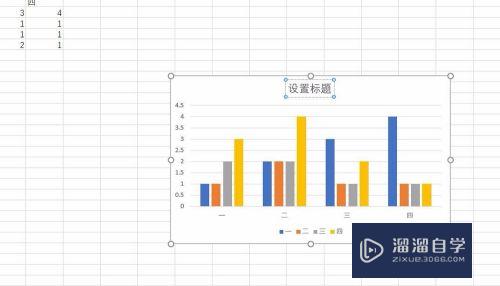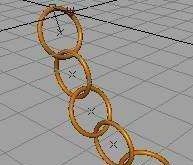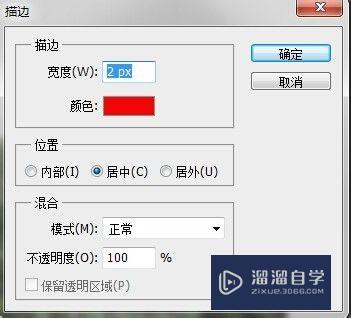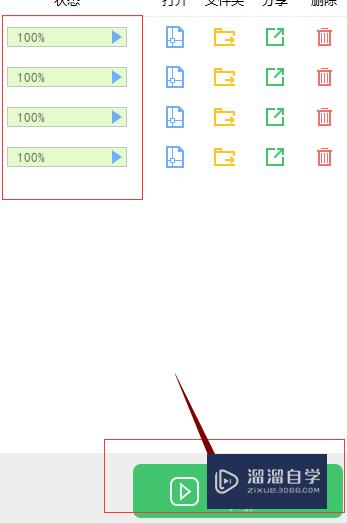CAD确定了起点端点角度怎么圆弧(cad起点端点角度画圆弧快捷键)优质
当你在AutoCAD中要绘制一段圆弧时。你发现你可以知道该圆弧的起点端点和角度。那么CAD确定了起点端点角度怎么圆弧?很多时候都会固定一些数值。再来画图形。所以这是必学部分。下面来告诉大家具体操作方法。
工具/软件
硬件型号:神舟(HASEE)战神Z7-DA7NP
系统版本:Windows7
所需软件:CAD2014
方法/步骤
第1步
打开autocad并点击进入
第2步
选择菜单栏中的”绘图 “
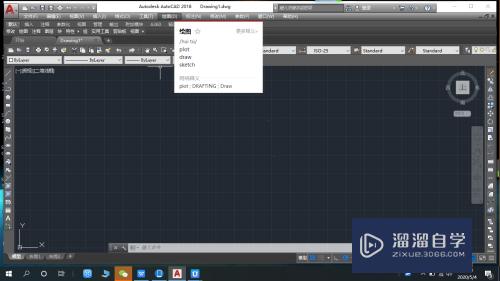
第3步
选择”圆弧“

第4步
选择”起点端点角度“
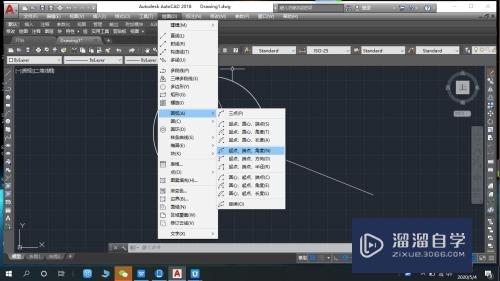
第5步
然后在屏幕上点击起点和端点
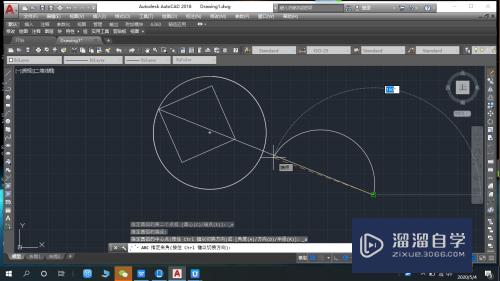
第6步
最后移动鼠标确定角度即可
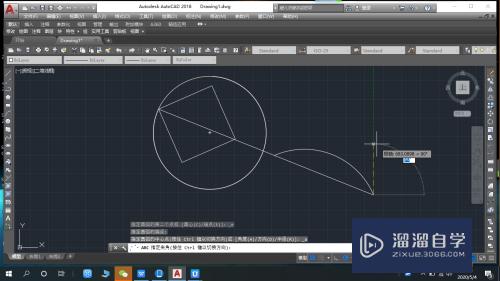
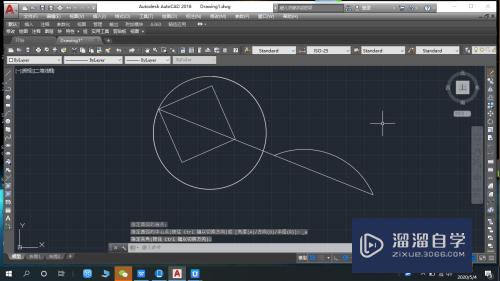
以上关于“CAD确定了起点端点角度怎么圆弧(cad起点端点角度画圆弧快捷键)”的内容小渲今天就介绍到这里。希望这篇文章能够帮助到小伙伴们解决问题。如果觉得教程不详细的话。可以在本站搜索相关的教程学习哦!
更多精选教程文章推荐
以上是由资深渲染大师 小渲 整理编辑的,如果觉得对你有帮助,可以收藏或分享给身边的人
本文标题:CAD确定了起点端点角度怎么圆弧(cad起点端点角度画圆弧快捷键)
本文地址:http://www.hszkedu.com/65456.html ,转载请注明来源:云渲染教程网
友情提示:本站内容均为网友发布,并不代表本站立场,如果本站的信息无意侵犯了您的版权,请联系我们及时处理,分享目的仅供大家学习与参考,不代表云渲染农场的立场!
本文地址:http://www.hszkedu.com/65456.html ,转载请注明来源:云渲染教程网
友情提示:本站内容均为网友发布,并不代表本站立场,如果本站的信息无意侵犯了您的版权,请联系我们及时处理,分享目的仅供大家学习与参考,不代表云渲染农场的立场!